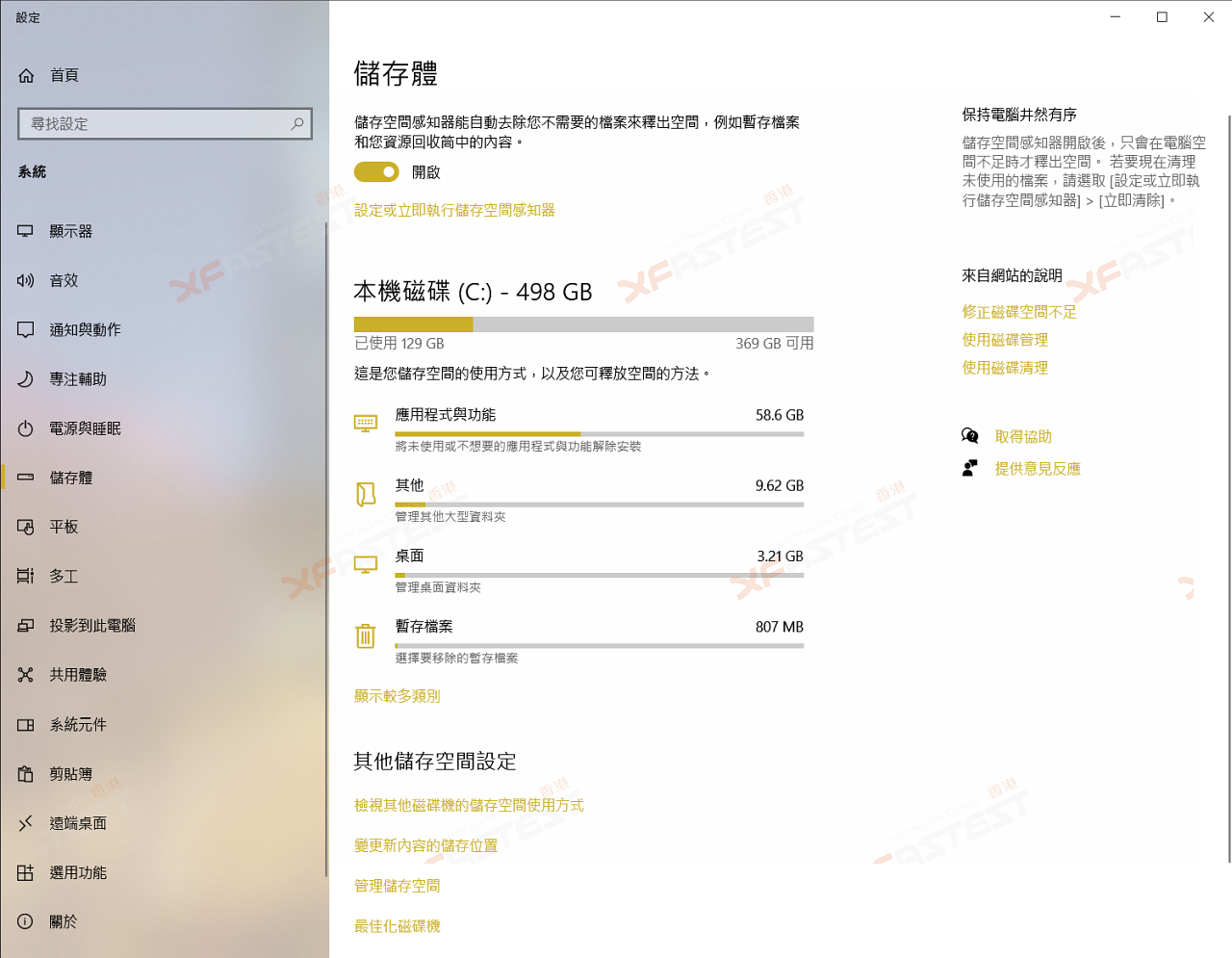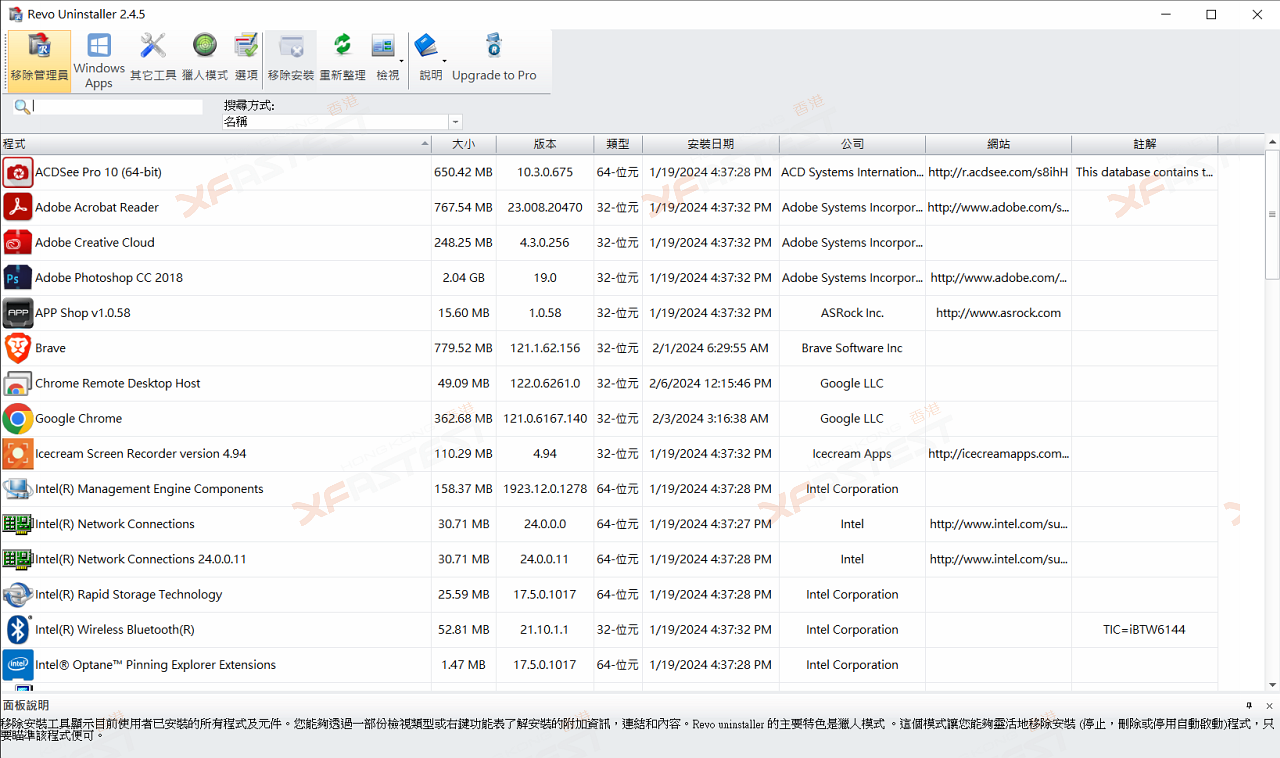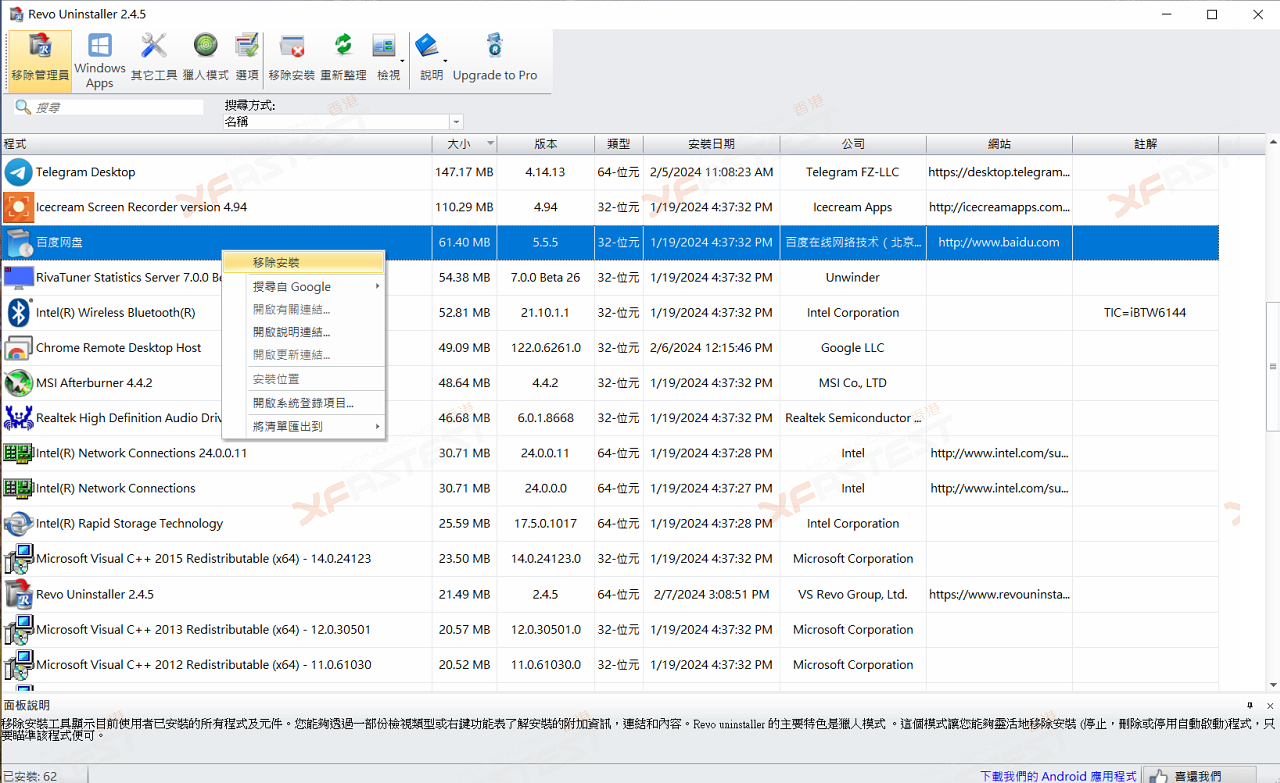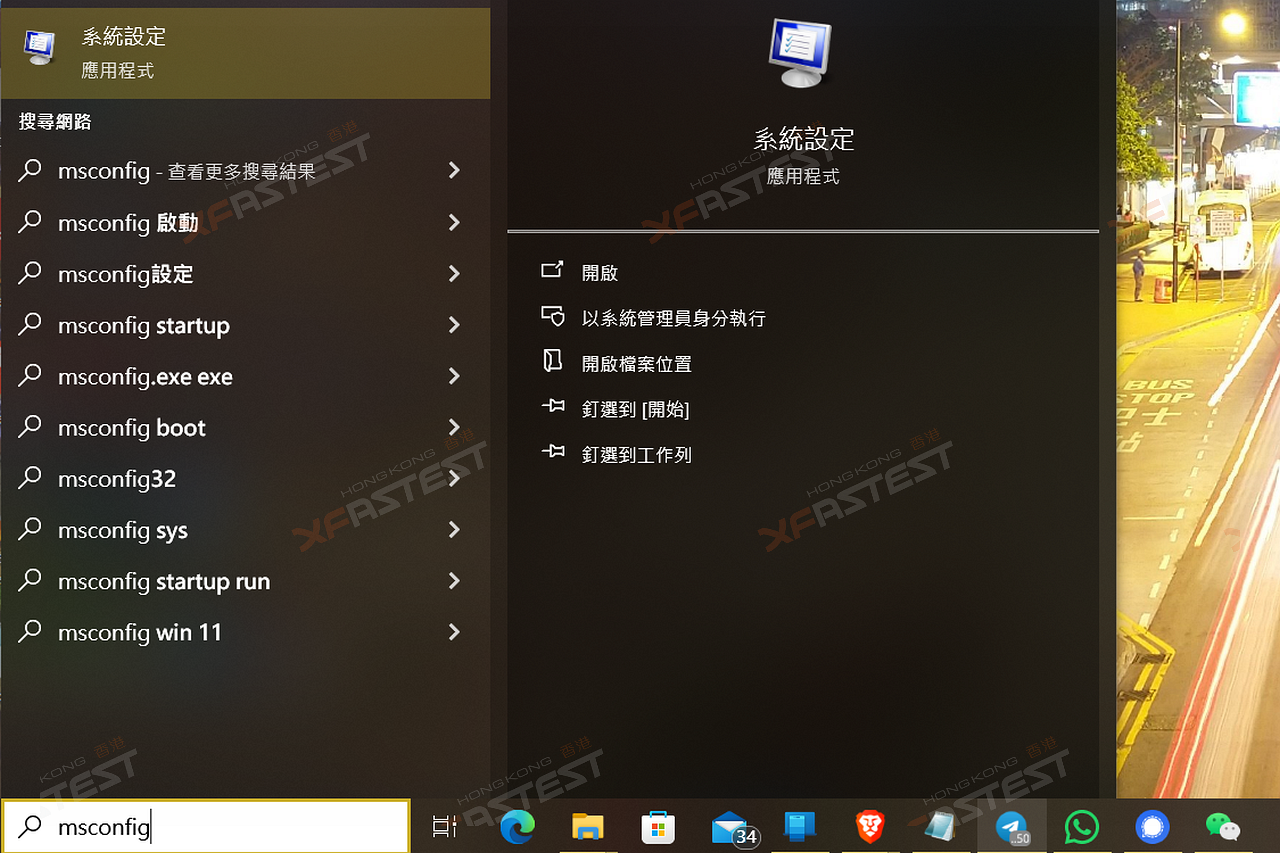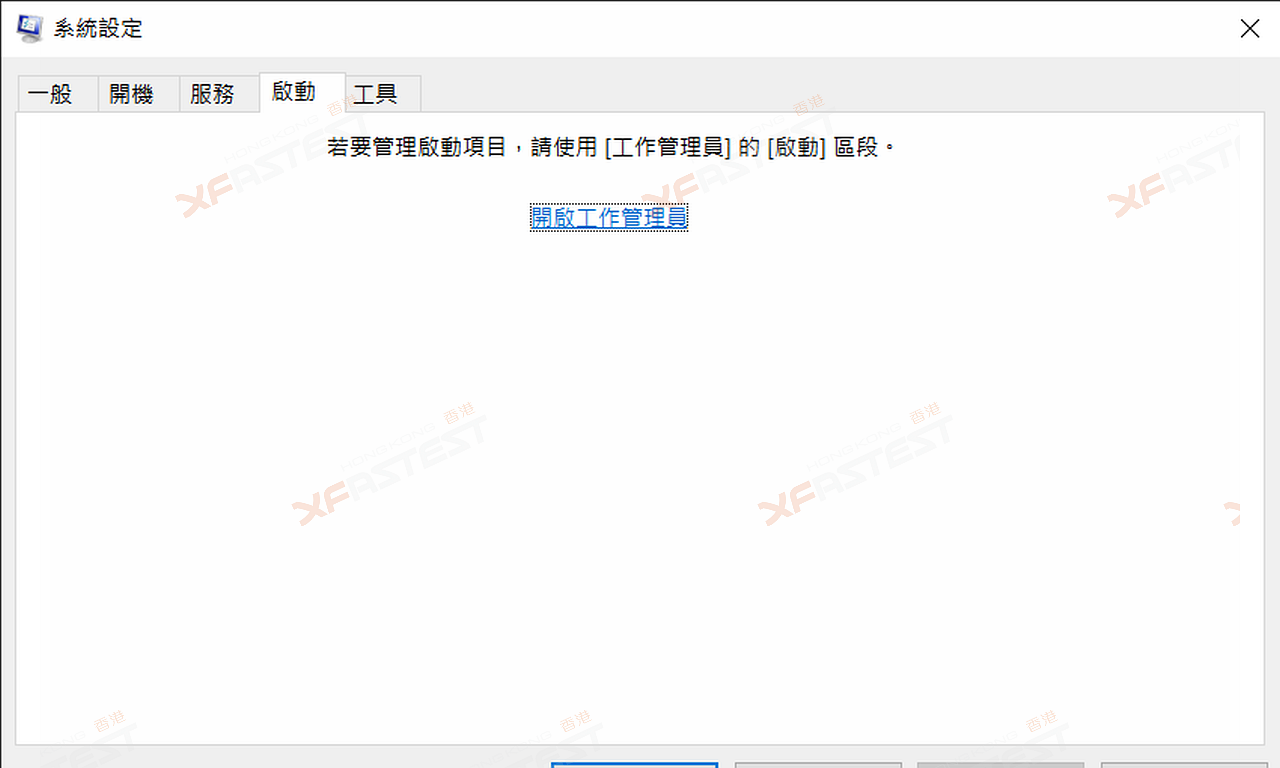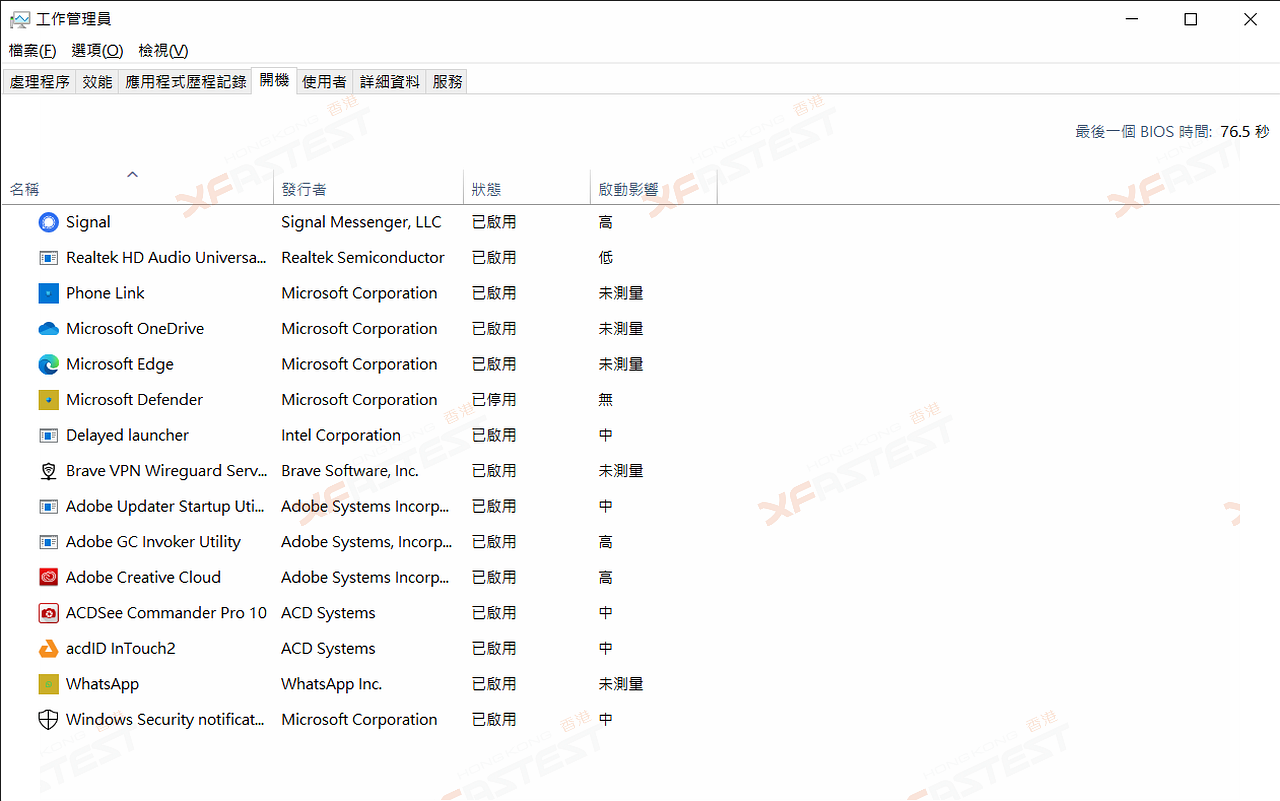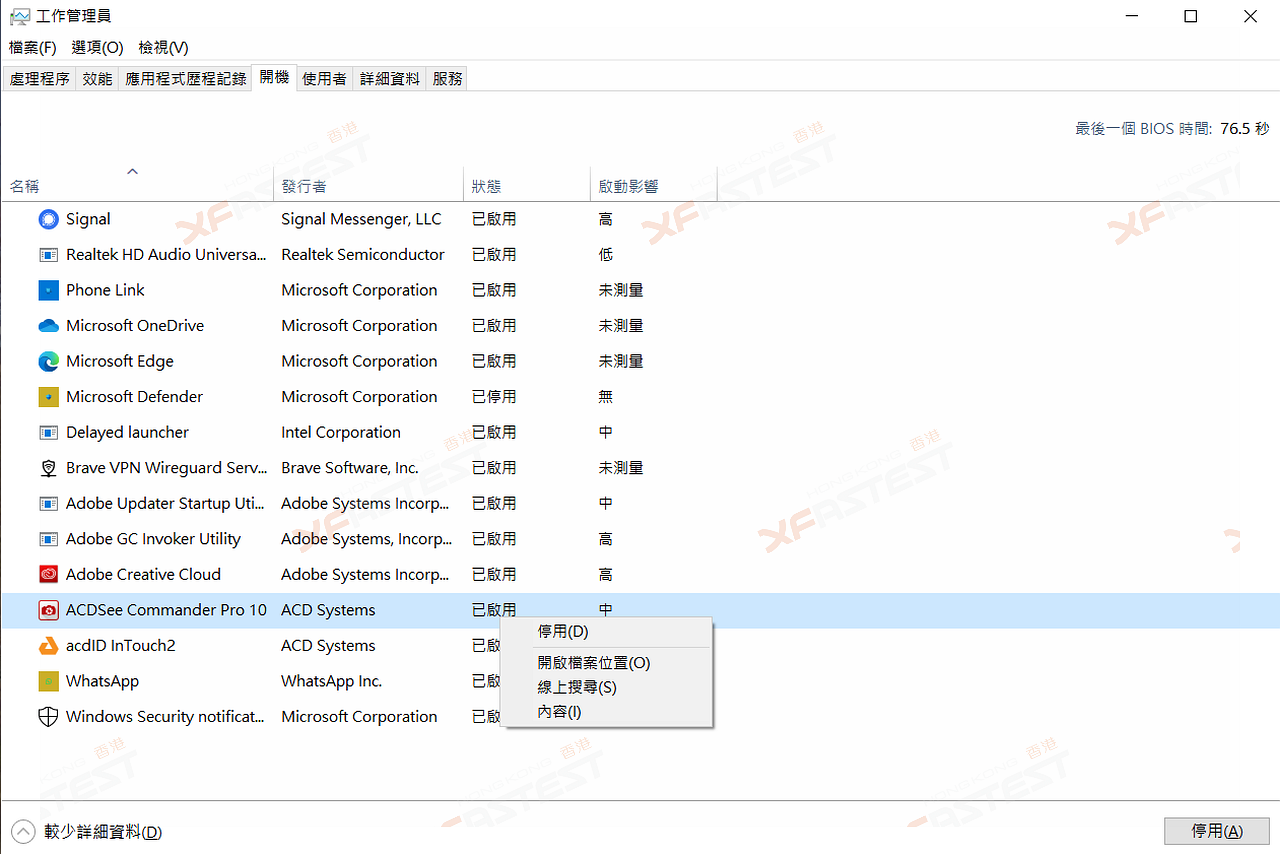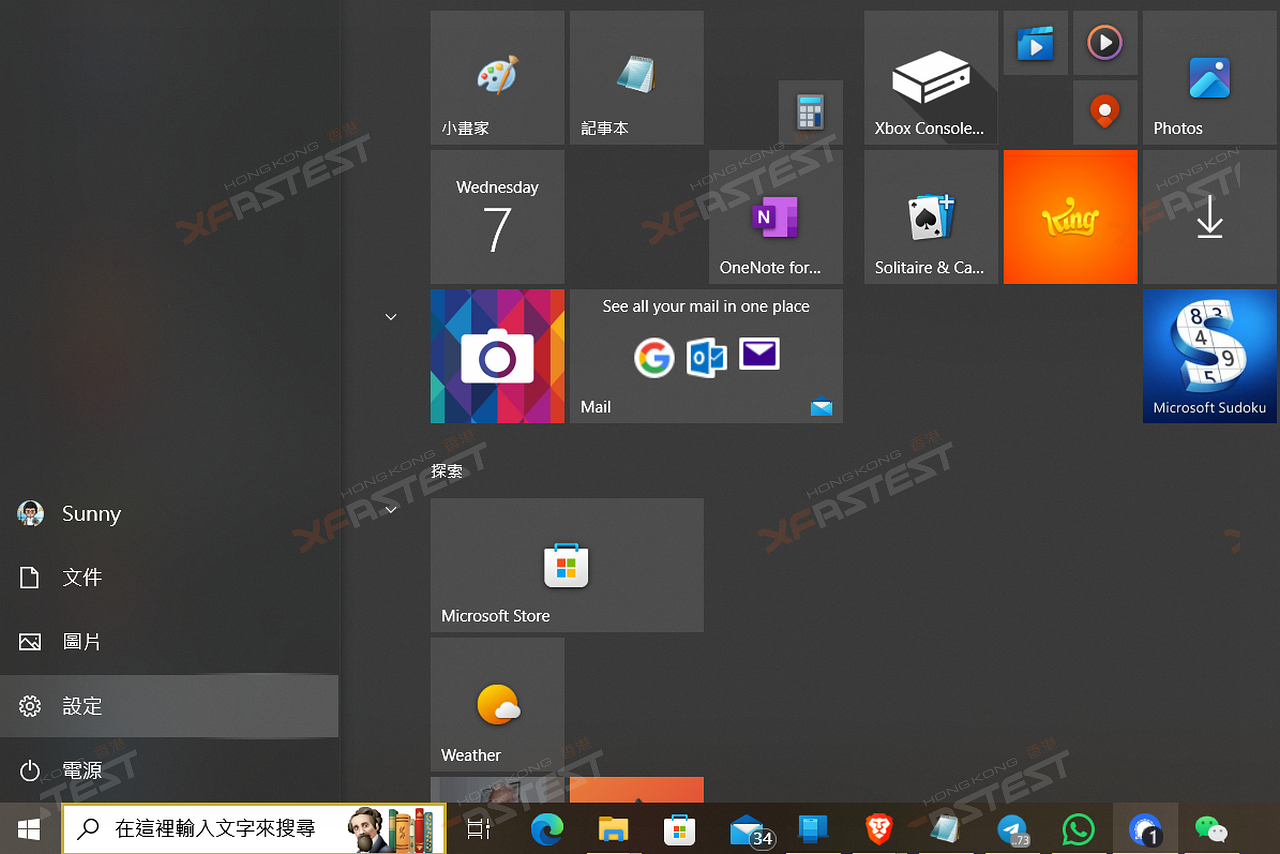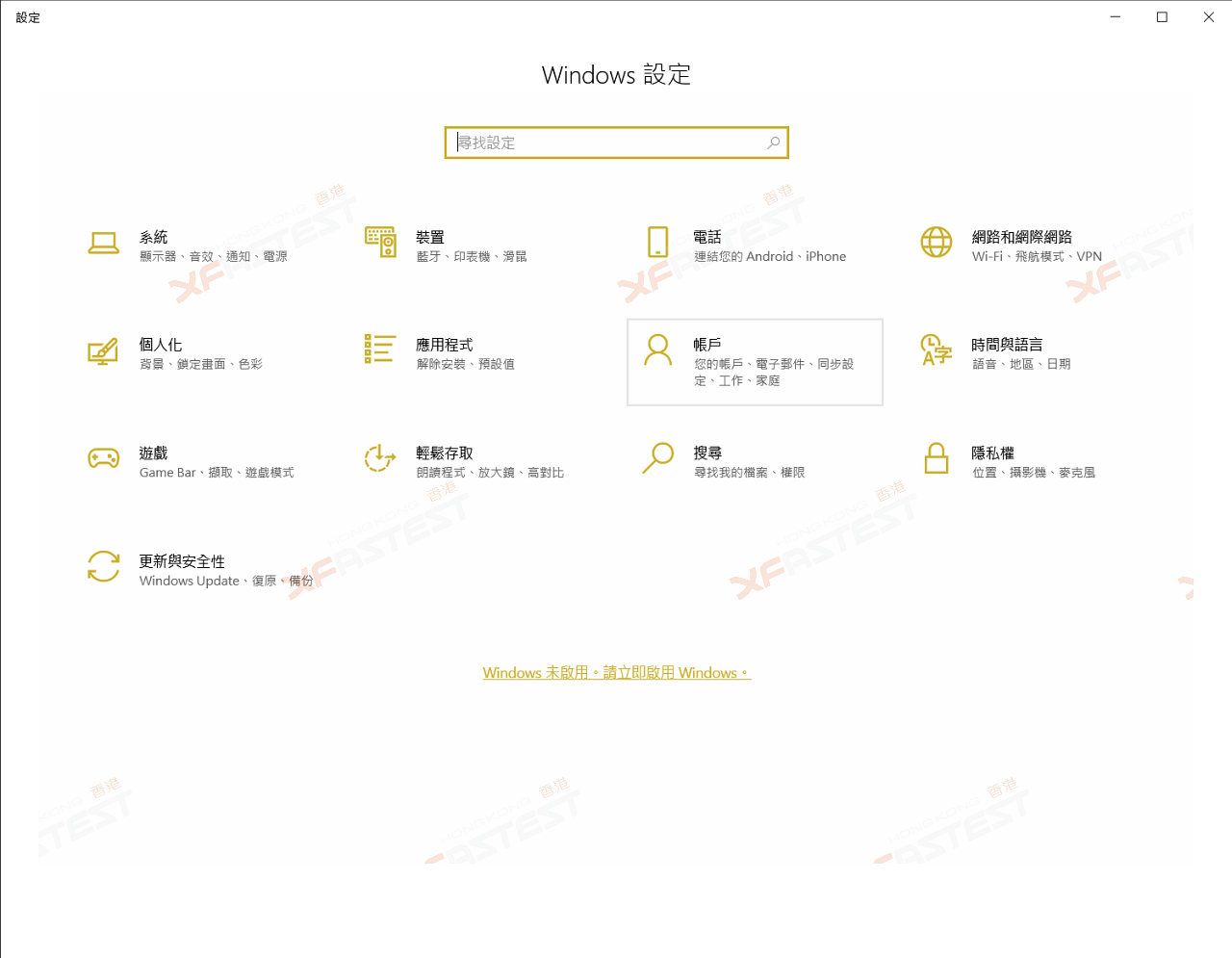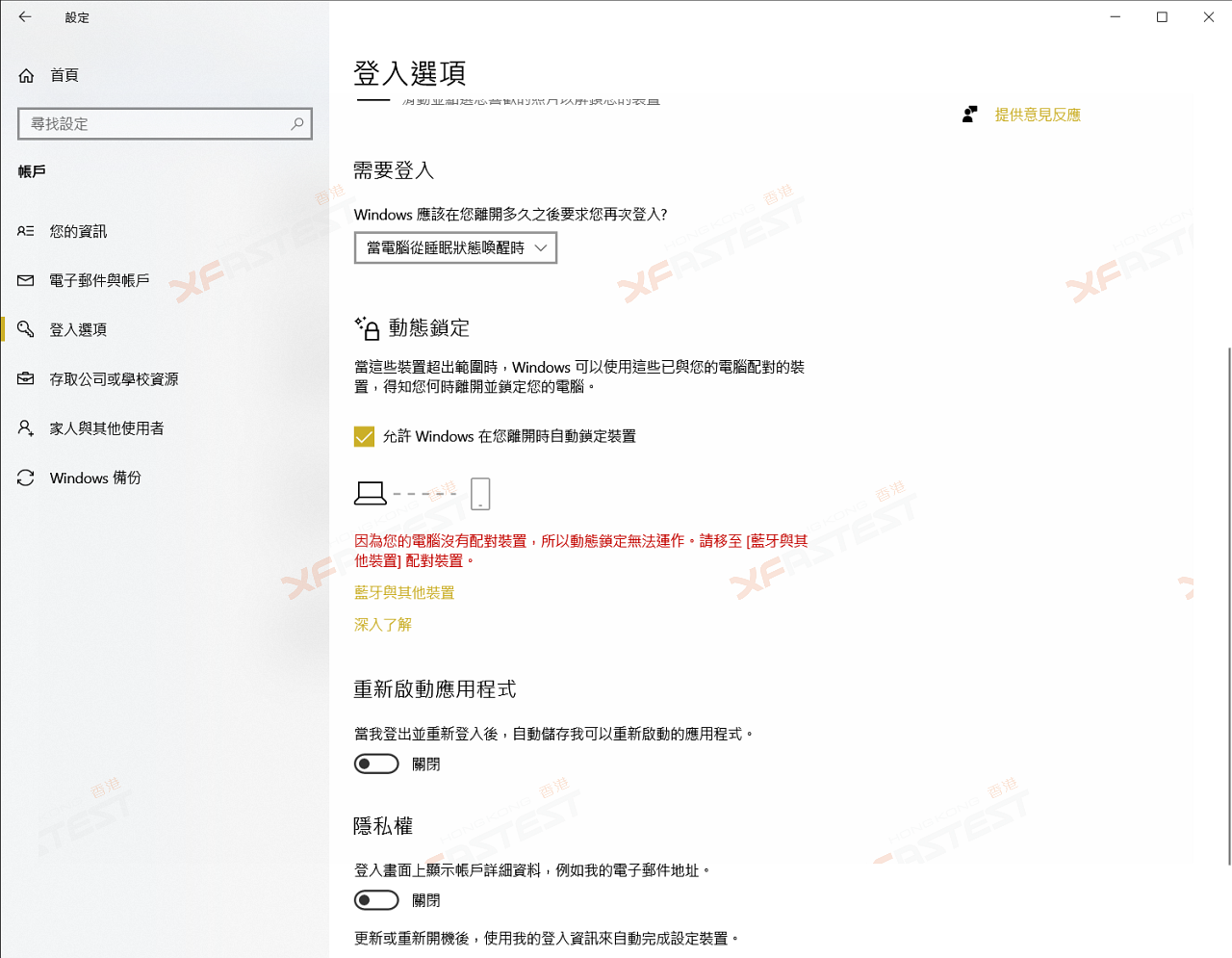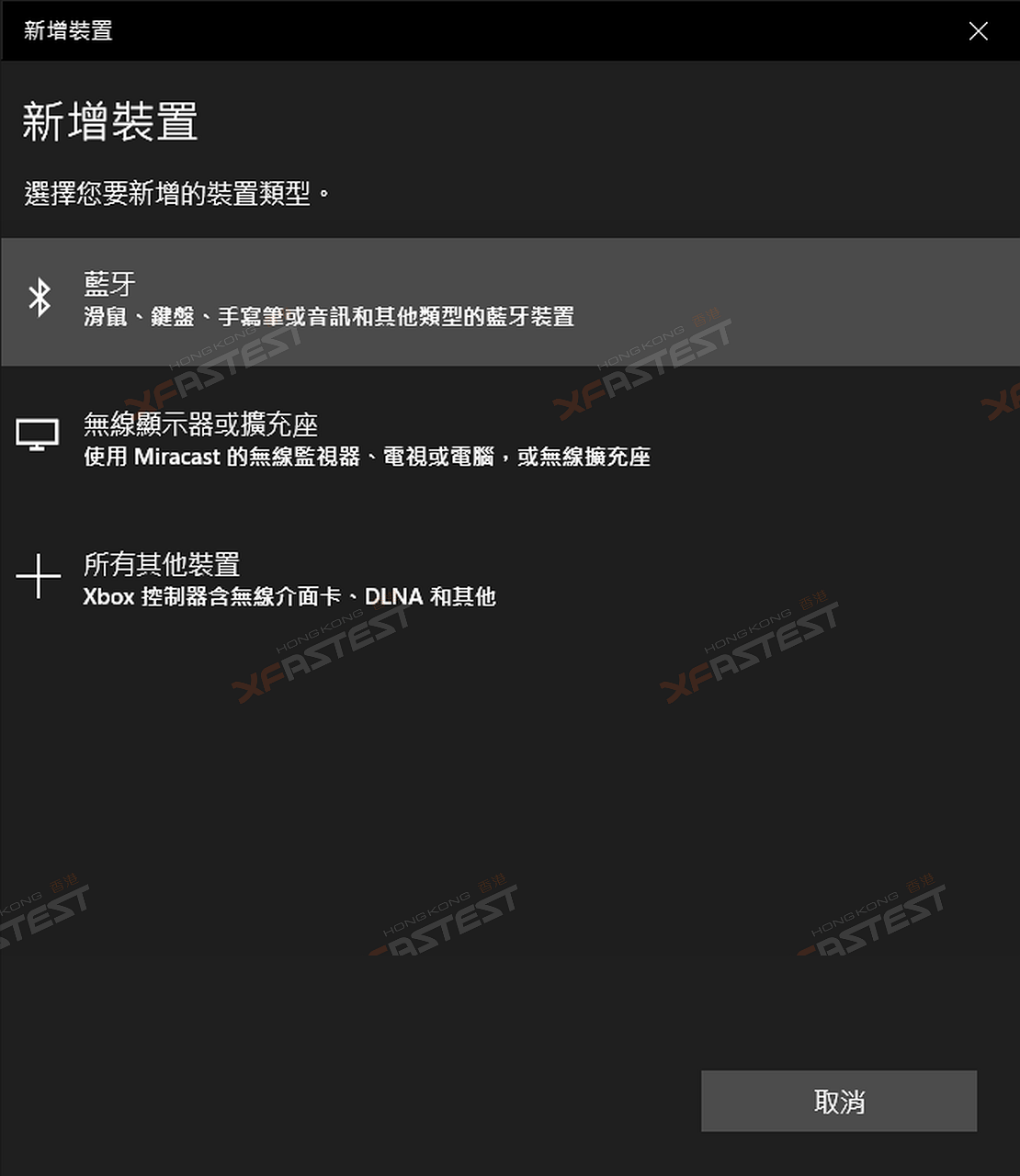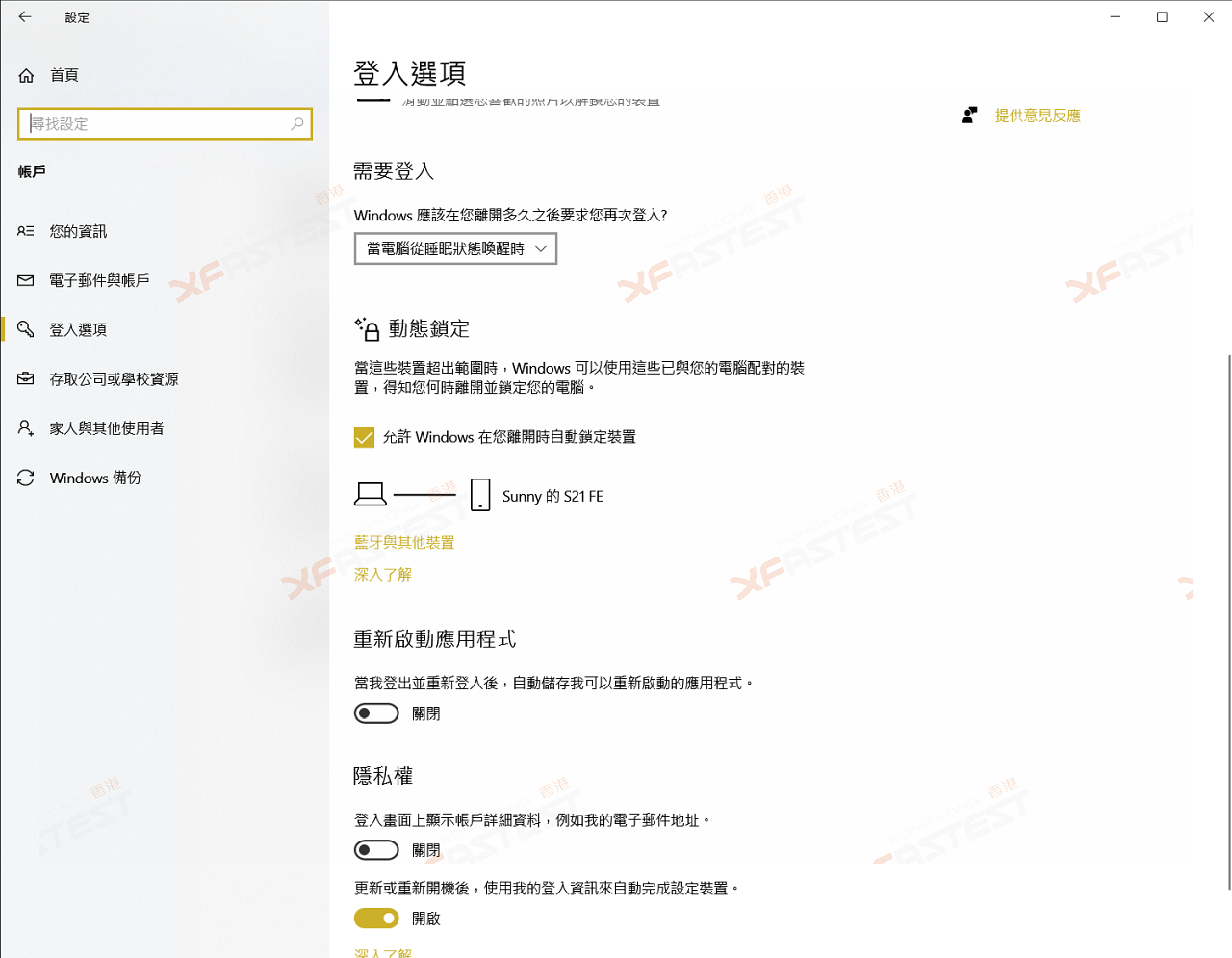序言
當大家準備過農曆新年的時候,亦可以趁機會為電腦清理一下,除了散熱風扇或冷排上的灰塵之外,隨著電腦使用的時間越長,都會因安裝過多的應用程式而導致可用空間變少或反應變慢。今次,就教大家幾個清理 Windows 的方法,能夠自動清除資源回收桶、更徹底移除不使用的程式、加快開機速度與及當大家離開工作位置時,自動鎖定電腦。
自動清除垃圾檔案
雖然現時的 SSD 售價已經相當便宜,但始終隨著使用的時間,可用的空間都會越來越少,Windows 內就有一個「儲存空間感知器」的功能,當儲存空間不足又或者是在指定時間,自動清除不需要的檔案來釋放空間。
徹底移除不使用的應用程式
信想大家的電腦內都會安裝各種不同的應用程式或遊戲,有時更會從網上下載不同的試用版程式,當不再使用或的時候,都會透過 Windows 內置的管理功能把程式刪除,利用這個方法刪除程式有一個缺點,就是有機會只會刪除程式的主要部份,有不少像設定檔案或相關的暫存檔案都不會被刪除,同時在安裝時加入到系統的登錄碼除了會佔用空間亦有機會導致電腦變慢。為了更徹底移除不再需要的程式,可以使用免費程式 Revo Unistaller。
回復開機速度
現時大家的電腦相信都應該升級到更快的 PCIe Gen4 甚至是 Gen5 的 M.2 SSD,理論上無論是開機以至載入程式或遊戲的速度都已經相當快,但同樣隨著安裝的程式越多,或多或少都會影響到開機的速度,主要原因為不少程式都會在開機後加入背景運行,透過簡單的修改方法,就可以選擇禁止不必要的程式在開機時載入,就能加快開機速度。
手機離開範圍自動鎖定電腦
當大家在辦公室或公共場所使用電腦時,都總會有需要離開座位的時候,但未必每次都會記得鎖定電腦,Windows 其實內建一個「動態鎖定」的功能,只要隨身的手機離開電腦一定距離,就會自動鎖定電腦。